Herunterladen digitaler tinte – Mimio Teach Windows Benutzerhandbuch
Seite 126
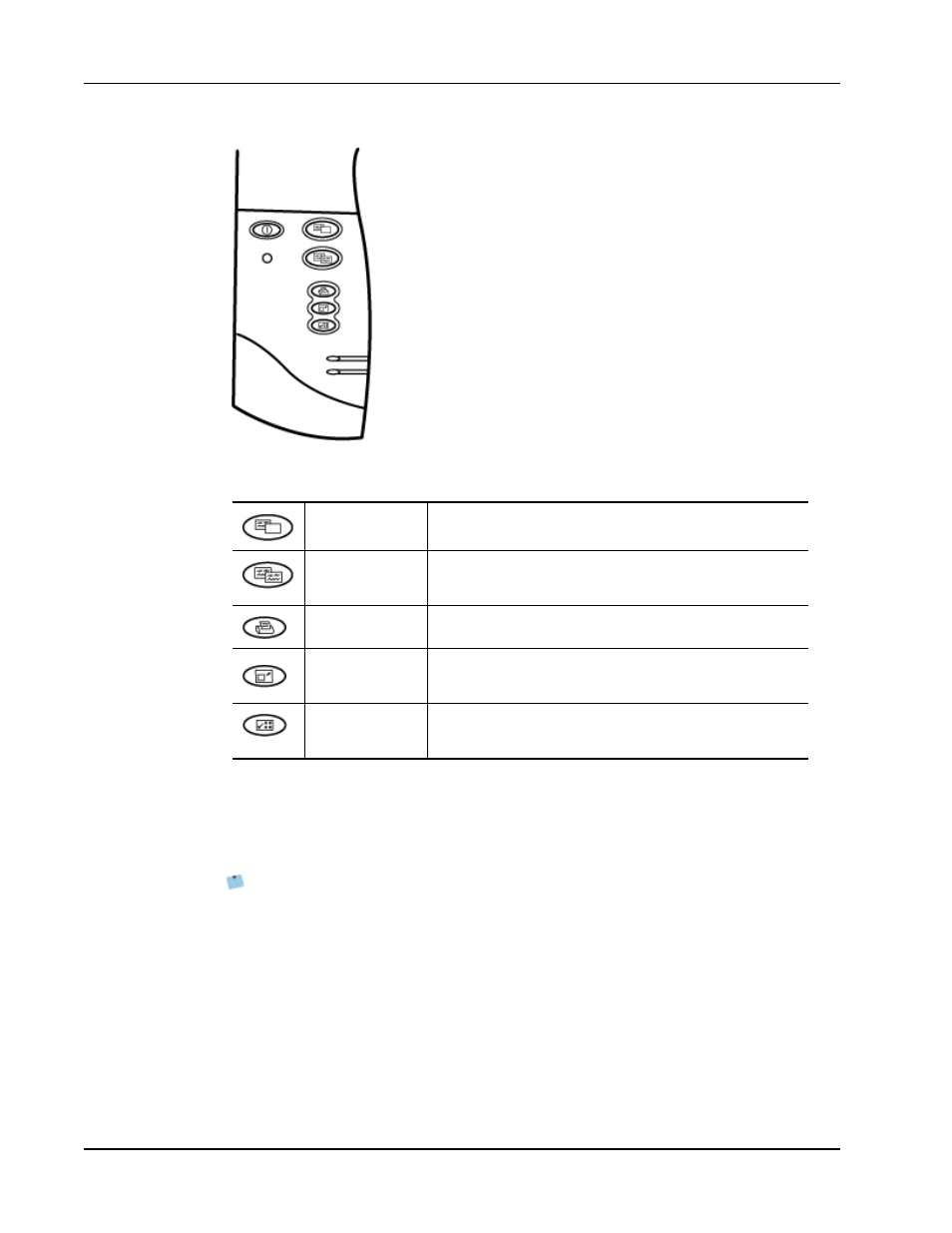
Mimio Capture Kit
In der folgenden Tabelle werden die Funktionen der Tasten der Mimio Interactive-Leiste
beschrieben:
Neue Seite
Fügt eine neue Seite in das MimioStudio Notebook ein.
Seite kopieren
Fügt ein Duplikat der aktuellen Seite in das MimioStudio
Notebook ein.
Seite drucken
Druckt die aktuelle Seite.
Fenstergröße
ändern
Minimiert oder maximiert das MimioStudio Notebook-Fenster.
Interaktiv
Beendet den Modus „Erfassen von Tinte“ und startet den
interaktiven Modus.
Herunterladen digitaler Tinte
Mit der Mimio Interactive-Leiste können Sie digitale Tinte aufzeichnen und speichern, auch
wenn keine Verbindung zum Computer besteht. Sie können die digitale Tinte dann zum
Drucken, Verteilen oder Bearbeiten in MimioStudio Notebook herunterladen.
Wenn die Mimio Interactive-Leiste nicht über ein USB-Kabel mit dem Computer
verbunden ist, muss die Mimio Interactive-Leiste über Batterien oder einen Netzadapter
mit Strom versorgt werden.
So laden Sie digitale Tinte herunter
1. Schließen Sie die Mimio Interactive-Leiste an Ihren Computer an.
2. Wählen Sie eine der folgenden Möglichkeiten:
l
Wenn das Mimio-Scangerät zum automatischen Herunterladen digitaler Tinte
konfiguriert ist (Standard), öffnen Sie ein neues MimioStudio Notebook.
Der Download der Tinte beginnt automatisch.
112